wps怎么抠图

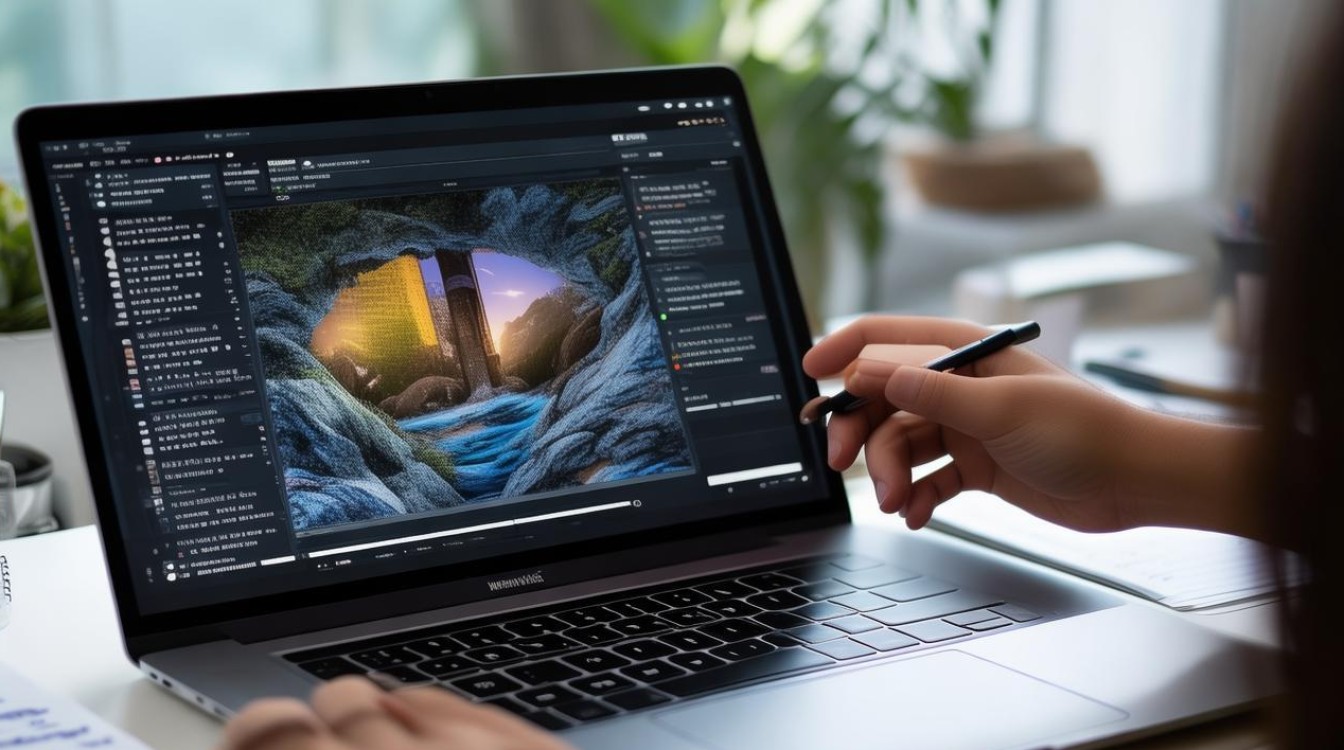
WPS中抠图有多种方法,以下为您详细介绍:
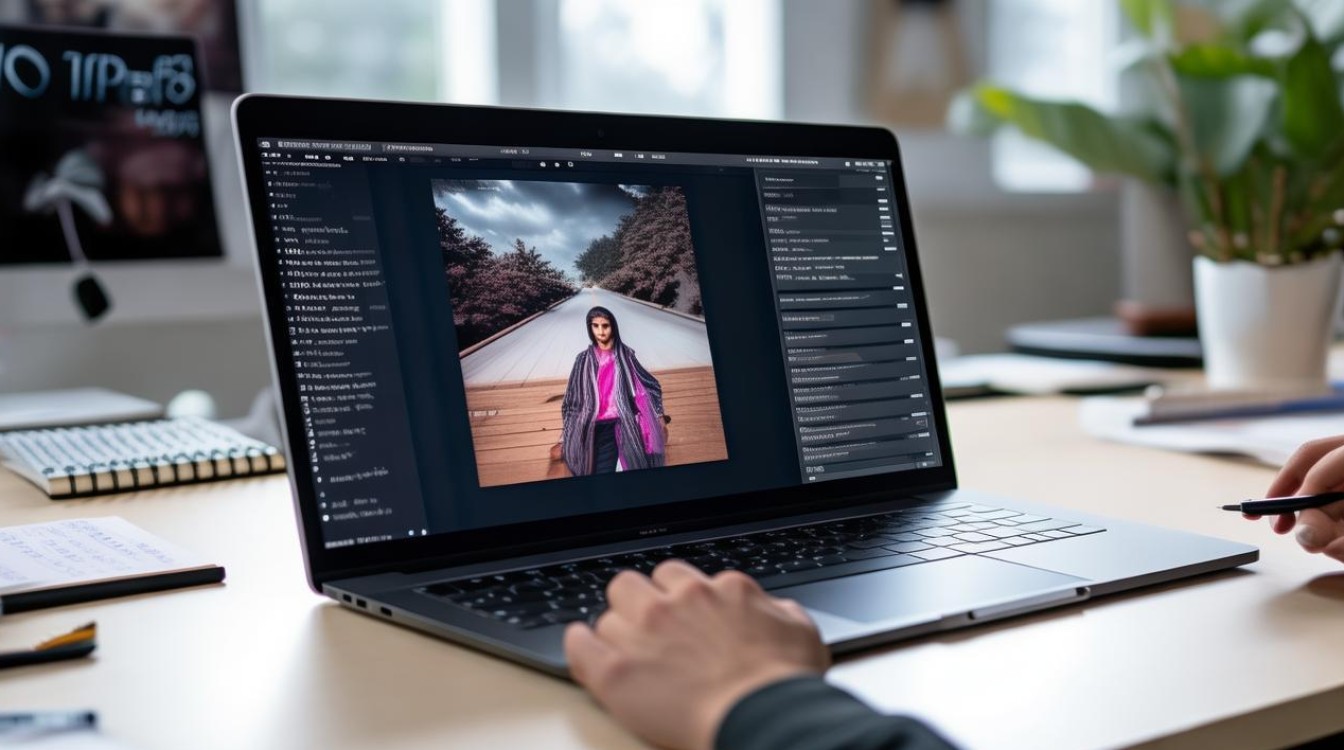
使用WPS内置的图片工具抠图(以WPS文档为例)
| 步骤 | 具体操作 |
|---|---|
| 插入图片 | 打开WPS文档,点击“插入”选项卡,然后选择“图片”按钮,从本地文件中选择并插入需要抠图的图片。 |
| 进入抠图模式 | 选中插入的图片,此时会出现“图片工具”选项卡,点击该选项卡,在下拉菜单中找到并点击“抠除背景”选项,进入智能抠图系统。 |
| 选择抠图方式 | 在智能抠图界面中,可选择手动抠图或自动抠图。 手动抠图:允许用户通过放大比例、调整画笔大小等设置,使用保留和去除工具精确圈出需要保留和去除的区域,若需要调整,还可以使用橡皮擦工具进行细化。 自动抠图:在面板左侧有相应的选项,如一键抠图形、商品、人像或文档等,AI算法会自动处理并抠出主体,不过自动抠图可能无法完美适应所有情况,对于一些复杂的图片可能需要手动进行调整。 |
| 调整与保存 | 抠图完成后,还可以进行更换背景或区域裁剪等操作,在“换背景”选项下,可以选择想要更换的背景颜色或上传自定义背景图片,设置完毕后,点击“完成抠图”按钮,抠图后的图片将替换文档中的原图。 |
利用在线抠图工具配合WPS抠图
- 选择合适的在线抠图工具:打开浏览器,搜索“在线抠图工具”,会出现众多相关的工具网站,如remove.bg等,这些工具通常具有简单易用的特点,能够快速去除图片背景。
- 上传图片并进行抠图:在选定的在线抠图工具网站上,点击“上传图片”按钮,将需要处理的图片上传,上传后,工具会自动进行抠图处理,或者提供一些手动调整的选项,如使用画笔工具涂抹需要保留或去除的区域,以达到更精准的抠图效果。
- 下载抠图后的图片:抠图完成后,检查图片效果是否满意,如果满意,点击“下载”按钮,将处理后的图片保存到本地电脑。
- 在WPS中插入抠图后的图片:回到WPS文档或演示文稿中,再次点击“插入”选项卡,选择“图片”按钮,找到刚刚保存的抠图后的图片,将其插入到文档中合适的位置。
使用WPS演示文稿中的“设置透明色”功能抠图(适用于背景颜色单一且均匀的图片)
- 插入图片:打开WPS演示文稿,将需要抠图的图片拖动到幻灯片中,或者通过“插入”选项卡中的“图片”按钮插入图片。
- 选中图片并设置透明色:选中插入的图片,在上方的“图片工具”下,点击“设置透明色”选项,此时页面会显示出一只笔的形状。
- 点击背景色去除背景:用鼠标点击一下图片的背景色,背景色就会去除,从而实现简单的抠图效果,不过这种方法对于背景复杂或
版权声明:本文由 数字独教育 发布,如需转载请注明出处。













 冀ICP备2021017634号-12
冀ICP备2021017634号-12
 冀公网安备13062802000114号
冀公网安备13062802000114号